การลบอีเมล์ ถือว่าเป็นเรื่องที่จำเป็น ซึ่งคล้ายกับการทำงานสะอาดกล่องจดหมาย และกำจัดอีเมลขยะ เพื่อความปลอดภัยที่จะกำจัดอีเมลด้วยการ ลบอีเมลทั้งหมด ที่คุณไม่รู้จักและดูเป็นอันตราย
วิธีลบอีเมล์ Gmail แบบ ลบเมลทั้งหมด และการ ลบ Email ทีละตัว
สำหรับคู่มือนี้จะแนะนำวิธี การลบอีเมล์ใน Gmail แนะนำขั้นตอนการกำจัดอีเมล์ที่ไม่ต้องการทิ้ง 2 วิธี ดังนี้
- การลบอีเมล์บนคอมพิวเตอร์
- การลบอีเมล์บนมือถือ
โดยปกติถ้าต้องการลบไฟล์ก็แค่เลือกไฟล์ที่ต้องการ > กดลบ โดยเลือกรูปถังขยะ แต่คราวนี้คำสั่งลบอยู่ที่ไหน?!
1. ลบอีเมล Gmail ในคอมพิวเตอร์
ขั้นตอนที่ 1: ลงชื่อเข้าใช้ (Log in) บัญชีอีเมล์ ในหน้าหลักนี้ “กล่องจดหมาย” จะโชว์แค่เมล/จดหมายบางส่วนเท่านั้น แต่ถ้าต้องการดูทั้งหมดล่ะ ทำดังนี้
- คลิก อีเมลทั้งหมด จะแสดงจดหมายหมายทั้งหมด ไม่ว่าเมนนั้นถูกจัดประเภทว่าเป็นโฆษณา ข่าวหรืออื่นๆ
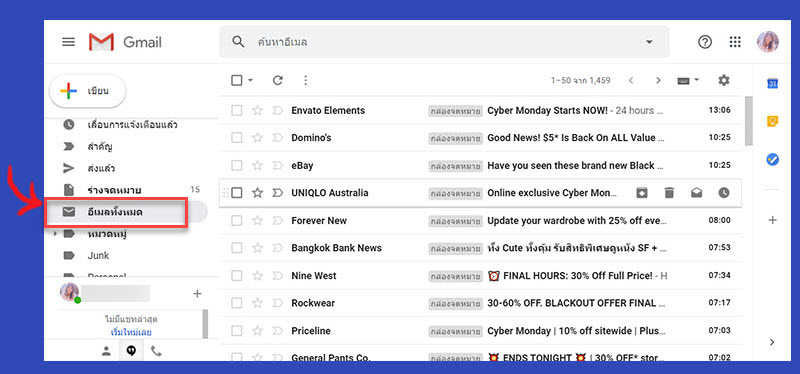
ขั้นตอนที่ 2: ถ้าต้องการ ลบเมลทีละตัว หรือทีละรายการ
- เลือกเมลที่ต้องการลบเสียก่อน โดยคลิก ‘√’ ในช่องสีเหลี่ยมเล็กๆ ทางด้านซ้ายสุด
- และกดรูปถังขยะ
 (ที่อยู่เมนูด้านบน) ทำการกำจัดจดหมายที่ไม่ต้องการทิ้ง
(ที่อยู่เมนูด้านบน) ทำการกำจัดจดหมายที่ไม่ต้องการทิ้ง
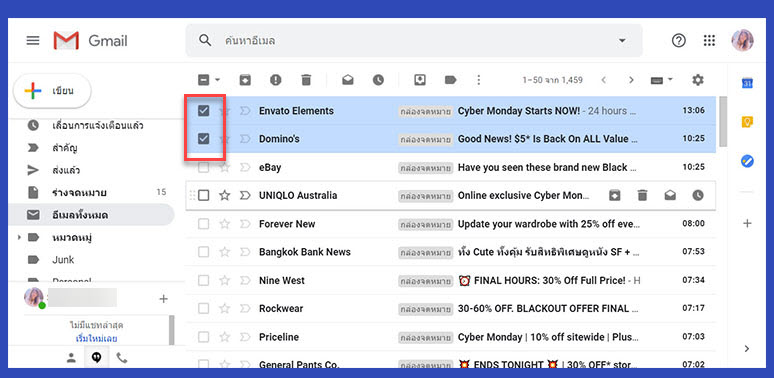
ขั้นตอนที่ 3: วิธีลบอีเมลทั้งหมด ในครั้งเดียว!
เมื่อต้องการลบมากกว่า 1 เมล หรือลบอีเมลทีละเยอะๆ พร้อมกัน
- ให้ติ๊ก √ ที่ช่องด้านบน หรือคลิกเลือก
 อีเมล์ทั้งหมด
อีเมล์ทั้งหมด - เมื่อได้อีเมลที่ต้องการกำจัดแล้ว ต่อไปคลิกลบ ที่ไอคอนลบรูปถังขยะ
 ซึ่งขั้นตอนนี้ก็เหมือนกับขั้นตอนที่ 3 นั้นเอง
ซึ่งขั้นตอนนี้ก็เหมือนกับขั้นตอนที่ 3 นั้นเอง

2. การลบเมล Gmail ในมือถือ
สำหรับการใช้งานแอพ Gmail บนมือถือนั้น จะลบเมลได้ทีละตัวเท่านั้น ซึ่งไม่สามารถเลือกลบอีเมลทั้งหมดได้ แต่ถ้าต้องการลบทีละเยอะๆ ให้ตั้งค่าประเภทจดหมาย แล้วทำการลบ category นั้นๆ
1. เข้าแอพอีเมล์ของ Gmail และเปิดเช็คจดหมายหมายทั้งหมดมีอะไรบ้าง?
- แตะเลือกที่เมนู
 อยู่ด้านซ้ายมือ
อยู่ด้านซ้ายมือ

2. ปรากฏเมนูคำสั่งต่างๆ ให้เลือก อีเมล์ทั้งหมด All emails

4. จากนั้นเลือก “จดหมายหรือข้อความที่ต้องการลบ” ด้วยการแตะ √ ที่หน้าอีเมล์นั้นๆ
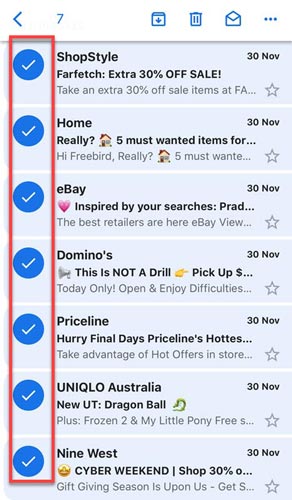
5. เมื่อแตะเลือกจดหมาย จะปรากฏเมนูคำสั่งต่างๆ ด้านบน ให้แตะเลือกไอคอลถังขยะ![]() เป็นการลบอีเมล์ เพียงแค่นี้ก็เสร็จสิ้นวิธีการลบ
เป็นการลบอีเมล์ เพียงแค่นี้ก็เสร็จสิ้นวิธีการลบ
ข้อแนะนำเพิ่มเติม เมื่อคุณลบจดหมายแล้ว จดหมายเหล่าจะถูกย้ายไปที่ถังขยะ มันยังคงอยู่ในอีเมลของคุณน่ะ! และจดหมาย Spam เป็นอีกเมลที่คุณควรกำจัดทิ้ง
![]() ดังนั้นถ้าต้องกำจัดให้เกลี้ยง คุณต้องไปที่เมนูถังขยะ แล้วลบอีกที สามารถทำตามได้ดังนี้
ดังนั้นถ้าต้องกำจัดให้เกลี้ยง คุณต้องไปที่เมนูถังขยะ แล้วลบอีกที สามารถทำตามได้ดังนี้
แตะเลือกเมนูรูปถังขยะ > และเลือกรายการจดหมายทั้งหมด > ลบทิ้งด้วยไอคอลถังขยะ
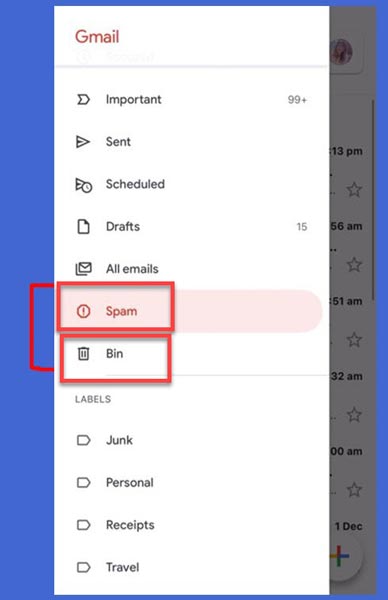
สำหรับการ ลบเมล หรือ กำจัด จดหมายที่ไม่ต้องการทิ้ง ก็มีวิธีการง่ายๆ ไม่ยุ่งยากอะไร และเป็นเรื่องที่ควรใส่ใจนี้ช่วยทำความสะอาดอีเมล์และเครียร์พื้นที่เก็บจดหมาย
บทความที่น่าสนใจ
ถ้าไม่อยากค่อยลบอีเมล แนะนำทำการบล็อกจดหมาย Spam
การลบอีเมล์ในถังขยะ และการล้างอีเมลเก่าๆ ในแอพ Gmail บนมือถือ






